Jos olet valmis tasoittamaan älykodin tasoa, on sen aika ajattele geoaitausta. Tämä viittaa älykkäisiin rutiineihin, jotka ohjelmoivat laitteet toimimaan tietyillä tavoilla sijainnistasi riippuen. Voit esimerkiksi määrittää osoitteellesi geoaidoitustoiminnon, jotta kun puhelimesi havaitaan palaavan oppivaan tilaan, älykäs lukko etuovesi avautuu.
Sisällys
- Kotona- ja Poissa-rutiinien käyttäminen Googlen kanssa
- Entä muut Googlen geoaitaustyypit?
Suositellut videot
Helppo
20 minuuttia
Google Home sovellus
Kotiin sopivat älylaitteet
Geofencing voi olla todella hyödyllistä oikeissa kodeissa, ja Google tekee siitä helppoa Google Home -sovelluksessa olevien ominaisuuksien, kuten Kotona- ja Poissa-rutiinien, ansiosta. Käydään läpi, miten ne toimivat, miten ne asetetaan oikein ja mitä sinun pitäisi tietää.
Kotona- ja Poissa-rutiinien käyttäminen Googlen kanssa
Jotta Poissa-rutiini toimisi, Google Home -sovellus on asennettava ja määritettävä ennen aloittamista. Se on ilmainen lataus ja saatavilla useilla alustoilla, mukaan lukien molemmat
Android ja iOS. Jos sinulla onVaihe 1: Varmista, että sinulla on yhteensopivat älylaitteet. Haluat ehdottomasti laitteita, joiden on ilmoitettu olevan yhteensopivia Google Home/Google Assistant. Se sisältää kaikki Nest-laitteet ja runsaasti älykkäät valot, älykkäät liittimet, älykkäät lukot, älykytkimet ja niin edelleen. Vaihtoehtoja on paljon, ja lisää tulee ajan myötä. Jos olet ostamassa uutta älylaitetta, etsi Asian yhteensopivuus, koska tämä varmistaa sen toimivuuden
Älylaitteet, joita aiot käyttää, tulee määrittää ja yhdistää Google Homeen ennen näiden vaiheiden aloittamista.
Vaihe 2: Avaa Google Home -sovellus. Aloitusnäyttö ehdottaa, mitä voit tehdä, ja yksi vaihtoehdoista pitäisi olla Määritä Kotona- ja Poissa-ohjelmat huipulla. Aloita valitsemalla se.
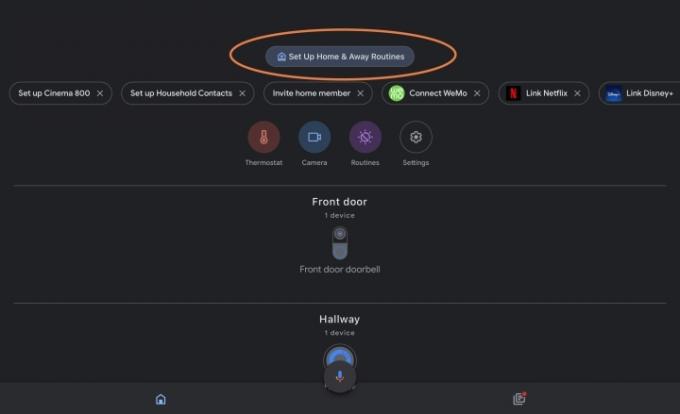
Liittyvät
- Parhaat älykkäät patiovalot alle 100 dollaria
- Videon tallentaminen Google Homeen
- Huoneen luominen Google Homessa
Vaihe 3: Google Home tarjoaa muutamia esimerkkejä siitä, mitä voit määrittää, kuten valojen sytyttämisen, kun joku tulee kotiin, tai Eco-tilan kytkemistä päälle Nest-termostaatissa, kun lähdet kotoa. Nämä ovat vain ehdotuksia, ja näet kaikki käytettävissä olevat vaihtoehdot myöhemmin. Valitse Perustaa jatkaa.
Vaihe 4: Nyt näet kaksi osiota, joista toinen Kotirutiini ja yksi varten Poissa rutiini. Voit ohjelmoida ne molemmat haluamallasi tavalla. Osioissa luetellaan yhteensopivat, yhdistetyt laitteesi. Aloita valitsemalla yksi.
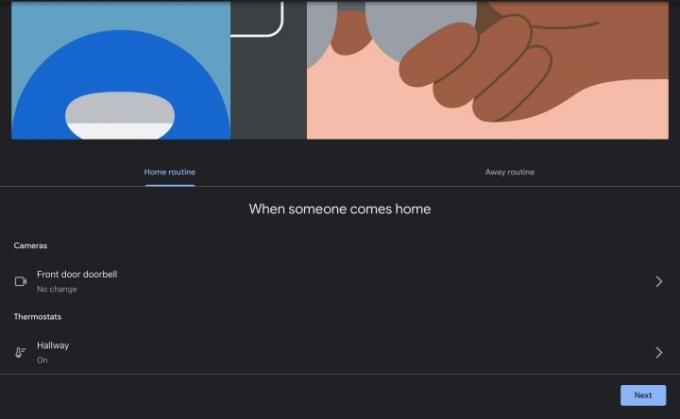
Vaihe 5: Laitteesta riippuen Google Home tarjoaa sinulle erilaisia ohjelmointivaihtoehtoja. Tämä ominaisuus on erityisen helppoa Nest-laitteilla, sillä Google on tehnyt valmiiksi geoaidoitusehdotuksia, mutta se on yksinkertainen järjestelmä käytettäväksi minkä tahansa yhteensopivan laitteen kanssa. Valitse, miten haluat laitteen toimivan, kuten termostaatin siirtyvän Eco-tilaan ja pois siitä. Valitse Seuraava kun olet valmis.
Vaihe 6: Tee sama Poissa-rutiinin kanssa. Muista, että voit ohjelmoida useita laitteita toimimaan eri tavoin geoaitaussijaintisi perusteella. Kun olet valmis, valitse Seuraava.
Vaihe 7: Google Home kertoo nyt läsnäolotunnistuksesta ja kysyy, haluatko käyttää puhelimesi sijaintia läsnäolotunnistukseen. Näin geoaitaus toimii – se käyttää puhelimesi sijaintia päättääkseen, oletko kotona osoitteessasi vai et. Jotta tämä toimisi, sinun on kytkettävä päälle Aina päällä sovelluksen sijaintiin perustuvat palvelut. Sijaintipalvelut voivat aiheuttaa joidenkin ihmisten epämukavuutta, ja tutkimme vaihtoehtoa alla, mutta se on tarkin vaihtoehto. Valita Olla samaa mieltä jatkaaksesi ja tehdä tarvittavat asetusmuutokset.
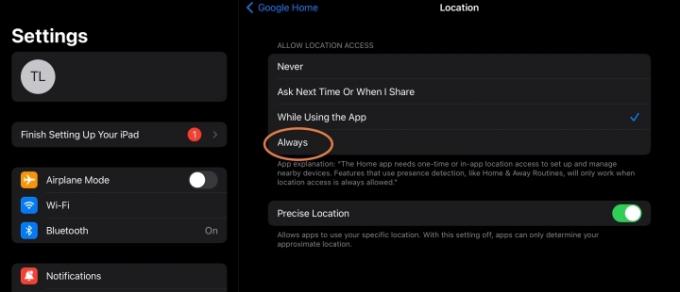
Vaihe 8: Google kysyy nyt, haluatko ottaa käyttöön muita laitteita kotonasi läsnäolotunnistuksen kanssa. Kotiin valitaan oletusarvoisesti tämä vaihtoehto, jos et halua käyttää sijaintipalveluita. Ongelma on siinä, että tarvitset laitteen, jossa on läsnäolotunnistustekniikka, joka pystyy havaitsemaan, liikkuvatko ihmiset kotona vai eivät. Nest-termostaatit ja Nest Protect sekä Nest Hubit, sinulla on tämä tekniikka, joten tarvitset jonkin näistä ottaaksesi tämän vaihtoehdon käyttöön.
Toisaalta tämä vaihtoehto ei vaadi sijaintiin perustuvaa toimintaa puhelimessasi, ja se voi kertoa, kun kaikki ovat poissa kotoa, et vain sinä. Haittapuolena on, että se ei aina ole yhtä tarkka (se voi laukaista lemmikkien, lasten jne.) kuin puhelimesi sijaintipalvelut, ja se voi aktivoida Kotirutiineja, vaikka olisit poissa.
Vaihe 9: Lisää kotiosoitteesi. Google tarvitsee tätä voidakseen käyttää geoaitausta oikein, joten se on pakollinen, jos käytät puhelinta sijainnin seurantaan. Vahvistaa sijaintisi kartalla, kun olet valmis. Nyt sinun pitäisi olla valmis valitsemaan Suorittaa loppuun ja toteuttaa rutiinit käytännössä.
Entä muut Googlen geoaitaustyypit?
Kotona- ja Poissa-rutiinit ovat Google Homen tapa lisätä geoaita älykotiin. Jos olet kiinnostunut muokattavissa olevista geoaitausvaihtoehdoista – eli valitsemaan, mitä laitteet tekevät saapuessasi töihin – kannattaa katsoa Alexan geoaidoitusvaihtoehdot, koska ne tarjoavat enemmän osoitteen ohjelmointivaihtoehtoja.
Toimittajien suositukset
- Paras älykkään kodin tekniikka asuntolaasi
- Yhdysvaltain hallitus käynnistää uuden kyberturvaohjelman kodin älylaitteille vuonna 2024
- Kuinka synkronoida Alexa-laitteet
- Voiko älykäs sprinklerijärjestelmä auttaa sinua käyttämään vähemmän vettä?
- Tämä Google Homen ja Alexan kanssa yhteensopiva älypolttimo maksaa tänään 7 dollaria
Päivitä elämäntapasiDigital Trends auttaa lukijoita pysymään tekniikan nopeatempoisessa maailmassa uusimpien uutisten, hauskojen tuotearvostelujen, oivaltavien toimitusten ja ainutlaatuisten kurkistusten avulla.




